Η εικόνα σε λειτουργία εικόνας είναι χρήσιμη και στο Chromeμόλις το πρόσθεσε. Τώρα μπορείτε να αναπαράγετε τα περισσότερα βίντεο σε έναν κινητό παίκτη εκτός του Chrome. Αυτή είναι μια λειτουργία που προστέθηκε στο Chrome 70, οπότε αν δεν έχετε ενημερώσει ακόμα το πρόγραμμα περιήγησής σας, αυτό είναι ένας καλός λόγος. Δείτε πώς μπορείτε να χρησιμοποιήσετε την εικόνα του Chrome στη λειτουργία εικόνας.
Εικόνα Chrome στη λειτουργία εικόνας
Η εικόνα του Chrome στη λειτουργία εικόνας λειτουργεί πιο αξιόπιστα στο YouTube, αλλά θα έπρεπε, κυρίως, να εργάζεται και σε άλλους ιστότοπους. Δεν φαινόταν να λειτουργεί στο Facebook, αλλά υπάρχει μια λύση γι 'αυτό.
Ανοίξτε ένα βίντεο στο YouTube και κάντε δεξί κλικ στοπαίχτης. Αυτό θα ανοίξει το μενού περιβάλλοντος του βίντεο που δεν είναι αυτό που χρειάζεστε. Κάντε δεξί κλικ στη δεύτερη φορά στο πρόγραμμα αναπαραγωγής βίντεο και θα δείτε ένα διαφορετικό μενού εντελώς. Επιλέξτε την επιλογή Εικόνα σε εικόνα.

Αυτό θα ανοίξει το βίντεο σε μια πλωτή συσκευή αναπαραγωγήςπου μπορείτε να σύρετε σε οποιαδήποτε γωνία της οθόνης σας. Δεν πρέπει να κλείσετε την αρχική καρτέλα από την οποία ανοίξατε το βίντεο. Θα παρατηρήσετε ότι στην καρτέλα εμφανίζεται το βίντεο που αναπαράγεται στη λειτουργία Εικόνα σε εικόνα.
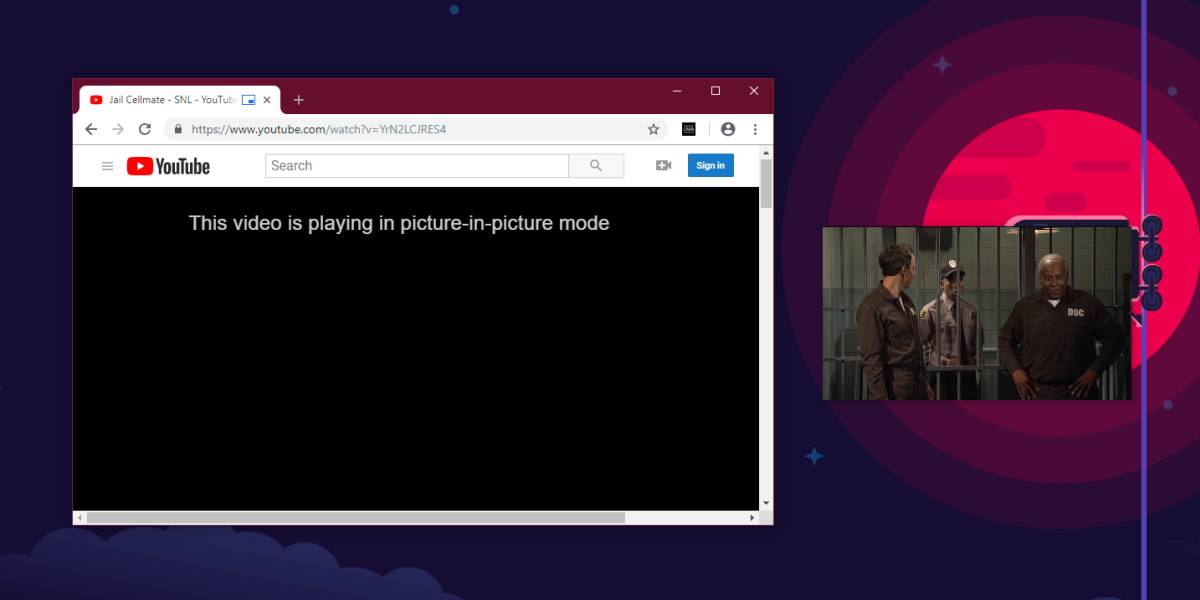
Τώρα, αν αυτό δεν λειτουργεί σε μερικούς ιστότοπους, εσείςμπορεί να το διορθώσει με μια επέκταση που ονομάζεται Picture-in-Picture. Εγκαταστήστε το από το Chrome Web Store. Ανοίξτε τον ιστότοπο με τον οποίο δεν θα λειτουργήσει η εικόνα στην εικόνα. Αναπαραγωγή του βίντεο και, στη συνέχεια, κάντε κλικ στο εικονίδιο της επέκτασης δίπλα στη γραμμή διευθύνσεων URL. Αυτό θα έπρεπε να αναπαράγει το βίντεο στην εικόνα σε λειτουργία εικόνας, όμως, αφού χρησιμοποιήσατε την επέκταση για να το ενεργοποιήσετε, το βίντεο θα συνεχίσει να αναπαράγεται στην αρχική καρτέλα. Αυτό σημαίνει ότι θα έχετε δύο εκδόσεις του βίντεο που παίζετε και θα χρειαστεί να το θέσετε αυτόματα σε παύση στην καρτέλα.
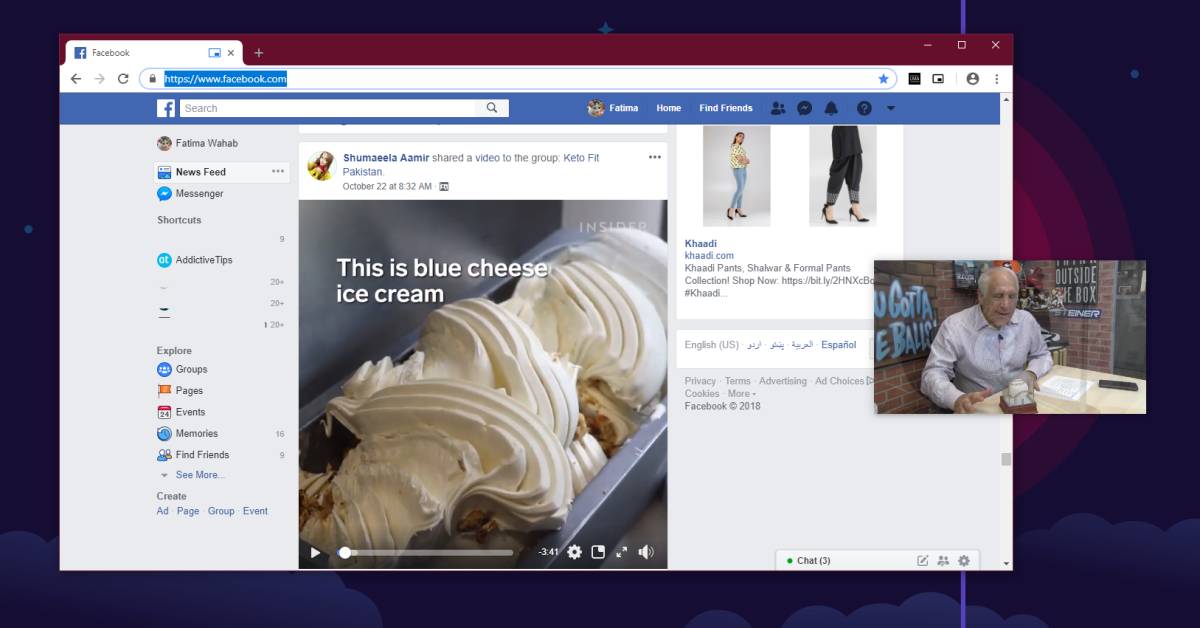
Αυτό είναι ένα εντυπωσιακό νέο χαρακτηριστικό. Το Safari το έχει για λίγο, αλλά το Safari, ως πρόγραμμα περιήγησης, λειτουργεί μόνο σε MacOS, ενώ το Chrome είναι διαθέσιμο για Mac και Windows.
Εάν δεν εμφανίζεται η επιλογή Εικόνα σε εικόνα στοστο μενού περιβάλλοντος, ίσως θέλετε να αλλάξετε το μέγεθος του παραθύρου του Chrome έτσι ώστε να μην μεγιστοποιηθεί. Αυτό θα έπρεπε να κάνει το τέχνασμα. Το βίντεο θα προσκολληθεί στην κορυφή της επιφάνειας εργασίας σας, πράγμα που σημαίνει ότι θα καλύψει και τις εφαρμογές που χρησιμοποιείτε. Μπορείτε να κάνετε παύση του βίντεο από το πλωτό πρόγραμμα αναπαραγωγής βίντεο. Μπορείτε επίσης να αλλάξετε το μέγεθος του πλωτού παίκτη σε ένα πολύ μεγάλο μέγεθος.
Εάν σας αρέσει η εικόνα του Chrome στη λειτουργία εικόνας, θα πρέπει να ελέγξετε τη λειτουργία Compact View, η οποία σας επιτρέπει να χρησιμοποιήσετε τη μίνι προβολή των Windows 10 για σχεδόν κάθε συσκευή αναπαραγωγής βίντεο.













Σχόλια